Atualizado em July 2025: Pare de receber mensagens de erro que tornam seu sistema mais lento, utilizando nossa ferramenta de otimização. Faça o download agora neste link aqui.
- Faça o download e instale a ferramenta de reparo aqui..
- Deixe o software escanear seu computador.
- A ferramenta irá então reparar seu computador.
As configurações de privacidade do Skype são fáceis de gerenciar. O serviço Voice over Internet Protocol oferece várias opções que permitem ao usuário configurar as configurações para evitar chamadas indesejadas ou mensagens de spam. Considere uma situação em que seu amigo deseja compartilhar com você um arquivo de vídeo cujo conteúdo não é adequado para visualização pública. Se você tem os parâmetros de compartilhamento de vídeo já definidos como automáticos, o compartilhamento pode trazer-lhe embaraço em público. Portanto, é na melhor das hipóteses, para manter esses recursos desligados e habilitá-los apenas quando necessário.
Tabela de Conteúdos
Chamadas indesejadas no Skype
Atualizado: julho 2025.
Recomendamos que você tente usar esta nova ferramenta. Ele corrige uma ampla gama de erros do computador, bem como proteger contra coisas como perda de arquivos, malware, falhas de hardware e otimiza o seu PC para o máximo desempenho. Ele corrigiu o nosso PC mais rápido do que fazer isso manualmente:
- Etapa 1: download da ferramenta do reparo & do optimizer do PC (Windows 10, 8, 7, XP, Vista - certificado ouro de Microsoft).
- Etapa 2: Clique em Iniciar Scan para encontrar problemas no registro do Windows que possam estar causando problemas no PC.
- Clique em Reparar tudo para corrigir todos os problemas
Aqui está um pequeno tutorial explicando como você pode ‘Controlar quem pode enviar um vídeo e compartilhar a tela com você’ no Skype. Com ele, você pode minimizar as chances de atender chamadas não convidadas.
- Vá até a tela inicial e procure a telha ‘Skype’. Inicie o Skype!
- Clique na telha para iniciar o aplicativo

- Ao iniciar o aplicativo, mova o cursor do mouse para o canto inferior direito da tela do seu computador. Na barra de atalhos que aparece, selecione as configurações
- Em seguida, escolha ‘Opções’.
.
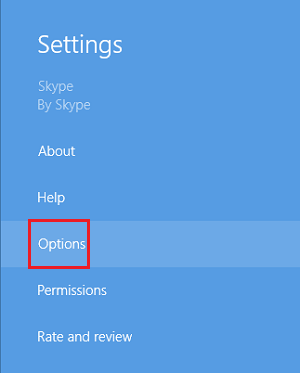
- Instantaneamente, você verá a tela Configurações do Skype.
- Aqui, na janela Opções, em Vídeo, selecione o menu suspenso ao lado de Vídeo recebido e compartilhamento de tela, depois selecione Iniciar automaticamente ou Perguntar
.
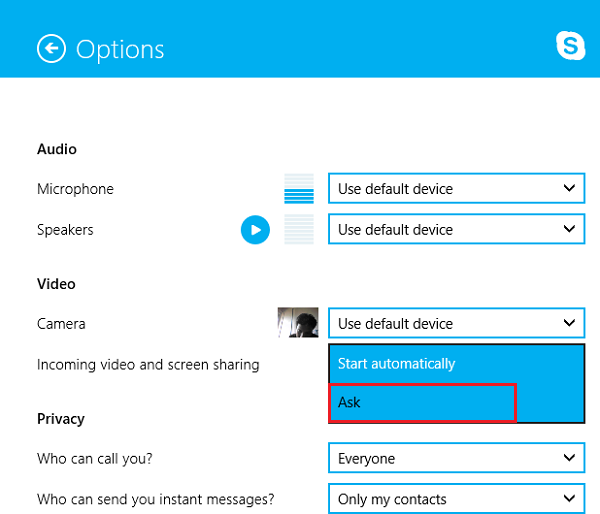
- Uma vez selecionada a opção ‘Perguntar’, você notará que a opção ‘Atender chamadas recebidas automaticamente’ está definida como ‘Não’.
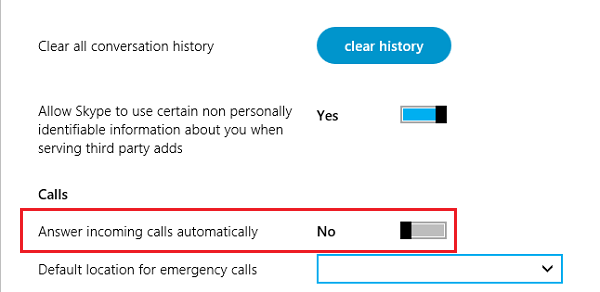
Assim, basta seguir essas etapas simples para garantir que sua conta do Skype esteja segura. Se estiver interessado, você também pode conferir nossa publicação – Configurações de privacidade do Skype, Grupos e chamadas com vídeo.
RECOMENDADO: Clique aqui para solucionar erros do Windows e otimizar o desempenho do sistema
Diego Gomes é um usuário apaixonado do Windows 10 que adora resolver problemas específicos do Windows e escrever sobre as tecnologias Microsoft em geral.
